Loader help windows 7 что делать
Что такое «Unsupported Partition Table» в Windows Loader By Daz?
Как известно, любой жёсткий диск перед использованием нужно разбить на разделы, в соответствии с выбранной файловой системой (FAT32 или NTFS). Информация о разделах диска может храниться двумя основными способами, называемыми «MBR» и «GPT».
«MBR» – традиционный стандарт, с которым работает привычный нам БИОС. MBR поддерживает диски до 2 Терабайт, на каждом из таких дисков может быть максимум 4 раздела.
Учитывая ограниченность MBR, ему на смену пришёл современный «GPT». Данный стандарт работает с UEFI (продвинутой заменой традиционному БИОСу). GPT поддерживает диски до 9,4 зеттабайт и до 128 разделов на жёстком диске.
Упомянутый нами “Windows Loader By Daz» хорошо работает с традиционным MBR, и очень плохо с модерным GPT. Если на жёстком диске система установлена с использованием GPT, активатор Windows Loader By Daz выдаст ошибку «Unsupported Partition Table». В переводе это означает «неподдерживаемая таблица разделов».
Способ 1. Используйте другой активатор
Наиболее простым способом избавиться от ошибки «Unsupported Partition Table» является использование альтернативного активатора. К примеру, такими активаторами могут быть «RemoveWAT», «KMSAuto», «w7lxe» и другие аналоги. Такие активаторы неплохо работают с GPT, и активация Виндовс 7 может быть легко произведена с их помощью.
Способ 2. Удалите скрытые файлы защиты
Бывают ситуации, когда “Виндовс Loader By Daz» выдаёт ошибку «Unsupported partition table», а другие активаторы и вовсе не работают. В этом случае необходимо выполнить следующее:
- Нажмите на Win+R, введите там services.msc и нажмите ввод;
- В перечне служб найдите службу «Защита программного обеспечения». Наведите на неё курсор, щёлкните ПКМ, выберите «Остановить»;
В папке Windows\System32 найдите файлы с расширением C7483456-A289-439d-8115-601632D005A0. И удалите их.
- Снова переходим в раздел служб как было указано выше. Находим там уже знакомую нам службу «Защита программного обеспечения». Кликаем ПКМ, выбираем «Запустить»;
- Появится окно активации Виндовс. Жмём на «Ок»;
- Вновь пробуем использовать активатор. Это может решить ошибку Unsupported Partition Table на вашем PC.
Способ 3. Используйте специальные программы
Действенным вариантом решения проблемы «Unsupported Partition Table является конвертирование нужных разделов из GPT в MBR. Для этого будет необходимо воспользоваться специальным софтом, уровня «Acronis Disk Director», «Aomei Partition Assistant» и других. Останется установить и запустить данную программу, выбрать нужный диск, и преобразовать его в MBR.
Способ 4. Использование командной строки
Если жёсткий диск, на котором вы устанавливаете ОС Виндовс, пуст, вы можете конвертировать его в MBR с помощью командной строки. Виндовс при этом придётся устанавливать заново уже в стандарте MBR.
Для осуществления данной процедуры нам понадобится загрузочная флешка (диск) с Виндовс 7. Если вы не уверены в своей компетенции, или у вас имеется несколько дисков (с данными) и вы боитесь их случайно повредить, то лучше доверить подобные процедуры специалисту.
Выполните следующее:
- Загрузитесь с загрузочной флешки (диска) с инсталляционной Виндовс 7;
- На экране установки нажмите на Shift+F10;
- Запустится командная строка. В ней последовательно наберите следующие команды:
Перезагрузите PC и установите Виндовс заново.
Заключение
Нужен хороший совет, как произвести восстановление загрузчика Windows 7 , если восстановление запуска с помощью установочного диска семёрки не помогло. Вкратце объясню в чём дело: на компьютере сначала была установлена Windows 7, затем второй системой понадобилась Windows XP, после установки естественно запускалась она одна, для загрузки двух операционных систем использовал программу EasyBCD. В дальнейшем XP стала не нужна и раздел на котором она находилась я форматировал из Windows 7. Сейчас при загрузке кроме чёрного экрана ничего. Что можно предпринять в таком случае? Поподробнее если можно. Сергей.
↑ Восстановление загрузчика Windows 7
Привет друзья! Самое главное не волнуйтесь, проблема у вас несложная и в принципе простое средство "Восстановление запуска Windows 7" описанное в нашей статье должно помочь, но! Если данная статья вам не поможет, то должны помочь две другие:
в этих статьях описаны ещё несколько хороших способов восстановить загрузку вашей операционной системы, кроме них есть ещё одна Как восстановить систему Windows 7, так что пробуйте и просто так не сдавайтесь.
Напомню вам, что нельзя устанавливать старшую операционную систему после младшей, Windows 7 ни в коем случае не будет загружаться после установки на компьютер Windows XP, так как последняя при установке переписывает главную загрузочную запись (MBR) на себя. Поэтому вы установили дополнительный менеджер загрузки EasyBCD, который используется для настройки загрузки нескольких операционных систем и имеет в свою очередь свой загрузчик.
Когда вы удалили старушку XP вместе с EasyBCD, то оставили свой компьютер на произвол судьбы с непонятной ему загрузочной записью и он в знак благодарности выдаёт вам чёрный экран. Для исправления ситуации, мы с вами проведём восстановление загру зчика Windows 7 , а именно перезапишем главную загрузочную запись с помощью утилиты Bootrec.exe , находящейся на диске восстановления или на установочном диске Windows 7 (друзья, если у вас нетбук и вы хотите использовать среду восстановления находящуюся на флешке, то прочтите сначала комментарии). Так же данной утилитой мы запишем новый загрузочный сектор, понятный Windows 7.
↑ Восстановление загрузчика Windows 7 автоматически
Загружаемся с диска восстановления или установочного диска с Windows 7, в начальной фазе загрузки компьютера, при появлении предложения загрузиться с диска «Press any key to boot from CD…», жмём в течении 5 секунд на любую клавишу клавиатуры, иначе с диска вы не загрузитесь
далее Восстановление системы.

Происходит недолгий поиск установленных систем Windows и анализ проблем мешающих их загрузке




Восстановление загрузчика Windows 7 вручную
Если и это средство не поможет, выбираем средство Командная строка

lis vol (выводим список разделов жёсткого диска и видим, что «Том 1» является скрытым разделом System Reserved (Зарезервировано системой), объём 100 Мб, на нём должны располагаться файлы загрузки Windows 7 и именно его нужно сделать активным). Также видим раздел с установленной Windows 7, у него буква D:, объём 60 Гб.
sel vol 1 (выбираем Том 1)
activ (делаем его активным)
exit (выходим из diskpart)
bcdboot D:\Windows (где D: раздел с установленной Windows 7), данная команда восстанавливает файлы загрузки Windows 7 (файл bootmgr и файлы конфигурации хранилища загрузки (BCD))!
«Файлы загрузки успешно созданы»

↑ Восстановление загрузчика Windows 7 вручную (способ №2)
В окне командной строки вводим команду Bootrec и Enter

выходит полная информация о возможностях утилиты. Выбираем запись основной загрузочной записи Bootrec.exe /FixMbr .

Операция успешно завершена. В первый сектор загрузочного раздела записана новая загрузочная запись.
Вторая команда Bootrec.exe /FixBoot записывает новый загрузочный сектор.

Операция успешно завершена. Exit. Далее пробуем загрузить нашу Windows 7.


Кроме вышеприведённого способа, есть ещё один, вводим в командной строке bootsect /NT60 SYS, основной загрузочный код, так же будет обновлён.



↑ Как ещё можно восстановить загрузчик Windows 7
Недавно один мой знакомый принёс мне компьютер с жалобой на то что две установленные у него на разных жёстких дисках операционные системы Windows 7 и Windows 8 не загружаются выдавая разные ошибки при загрузке. Первым делом я загрузил компьютер с загрузочного диска Acronis Disk Director и увидел такую картину. Как видим имеются два жёстких диска, первый Диск 1 с установленной Windows 7, а второй Диск 2 с установленной Windows 8. Обратите внимание на два красных флажка, которыми помечены совсем не те разделы, которые нужно. Почему? Красный флажок означает то, что данный раздел активен и с него должна происходить загрузка операционной системы. Так вот, ошибка в том, что у нас на обоих жёстких дисках должны быть отмечены красным флажком первые скрытые разделы System Reserved (Зарезервировано системой). На Windows 7 объём такого раздела составляет 100 МБ, а на Windows 8 350 МБ, именно эти разделы носят атрибуты: Система. Активени именно на этих разделах находятся файлы конфигурации хранилища загрузки (BCD) и файл менеджера загрузки системы (файл bootmgr). А у нас получается эти атрибуты носят другие разделы. Из-за этого Windows 7 и Windows 8 не загружаются.

Том "Зарезервировано системой" будет отмечен как активный. Нажимаем ОК.

То же самое делаем с Диском 2. Программа Acronis Disk Director работает в режиме отложенной операции, чтобы изменения вступили в силу нажимаем кнопку "Применить ожидающие операции"



Выходим из программы и перезагружаемся. Результат работы положительный - поочерёдно загружаются обе операционные системы.
ВНИМАНИЕ! Все способы представленные в статье проверены специалистом.
Всем привет! Сегодня мы поговорим про восстановление загрузчика в Windows 7. В итоге вы можете наблюдать только один симптом – система отказывается загружаться. Это может произойти из-за поломки системных файлов, которые отвечают за загрузку основных модулей системы. Сам часто сталкивался с данной проблемой, поэтому я решил написать подробную инструкцию.
Вытащите из компьютера или ноутбука все флешки и диски. Если после этого система загрузится, то проверьте загрузочный BOOT MENU в BIOS – вам нужно выставить приоритет загрузки жесткого диска (HDD или SSD). Далее я приведу несколько способов, чтобы произвести восстановление загрузки в «семерке». Если у вас будут какие-то вопросы, то пишите в комментариях.
Способ 1: С помощью стандартного меню
Если вы не знаете как восстановить загрузчик, то можно попробовать зайти в безопасный режим. Возможно восстановление загрузчика вообще не потребуется, а система не загружается из-за других причин, поэтому это нужно проверить.
ПРИМЕЧАНИЕ! Если окно безопасного режима не появилось, или что-то пошло не так – перейдите к следующему способу.
При загрузке зажмите кнопку «F8» на клавиатуре. После этого вы должны увидеть вот такое меню. Для начала нажимаем на первый пункт, который постарается восстановить загрузку ОС. Если ничего не получилось, то нажимаем «Безопасный режим».

Если вам удалось запустить «Безопасный режим», делаем следующее:
- Нажмите «Пуск» и перейдите в «Панель управления».
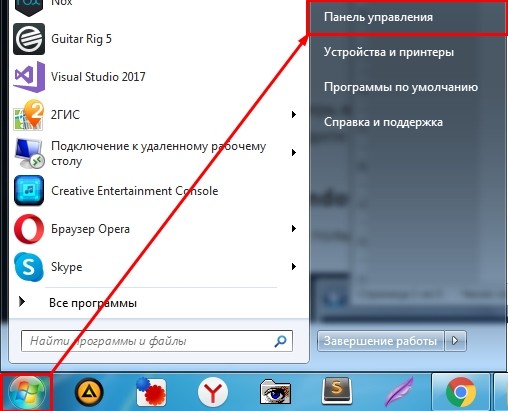
![]()
- Нажимаем по кнопке «Запуск восстановления системы».
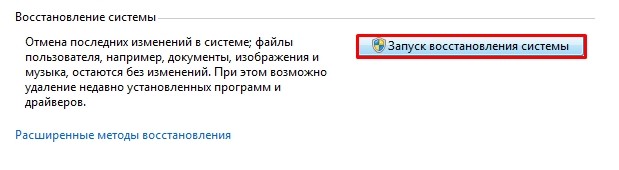
- Запустится служба, на одном из шагов нужно будет выбрать точку восстановления – смотрите по дате. Вы также можете установить галочку, чтобы увидеть другие точки. Лучше всего выбирать точку с самой ранней датой.
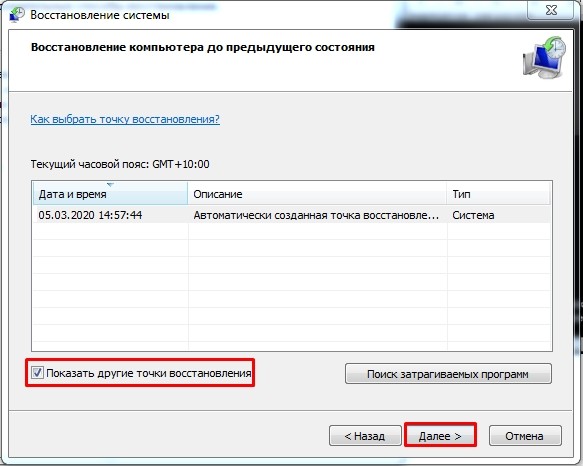
В самом конце система один раз перезагрузится и постарается восстановить системные файлы на тот период. Восстановление будет идти только на системном диске. Если данный способ не дал результата, то скорее всего есть поломка в загрузочном файле MBR. Не переживайте – сейчас мы его восстановим.
Способ 2: Через загрузочную флешку или диск
После создания флешки вставьте её в компьютер или ноутбук и перезагрузитесь (или включите аппарат). Как только начнет отображаться меню BIOS, вам нужно выбрать BOOT MENU (Меню загрузки) – для этого чаще всего используются клавиши F11 , F12 , F8 и т.д. После этого выбираем в качестве загрузки – вашу флешку или CD/DVD диск.
СОВЕТ! Смотрите подсказку на основном экране, для «заморозки» начального экрана нажмите на кнопку «Pause».
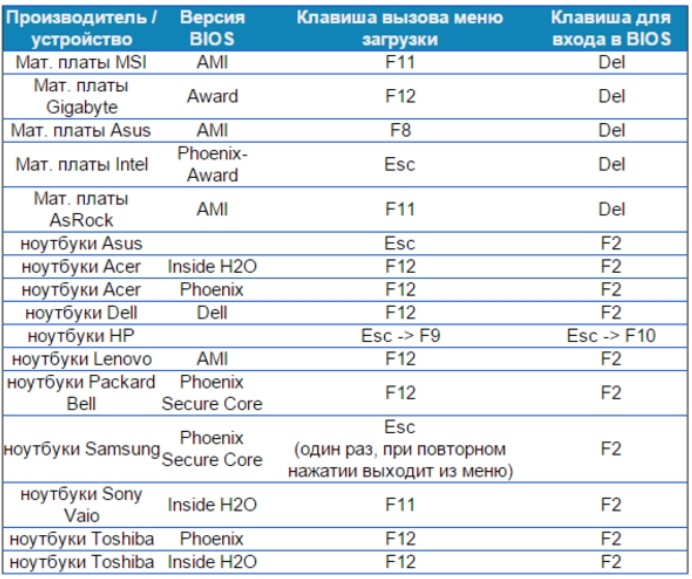
Как только вы попадете в меню установщика – вам нужно выбрать ссылку «Восстановление системы».
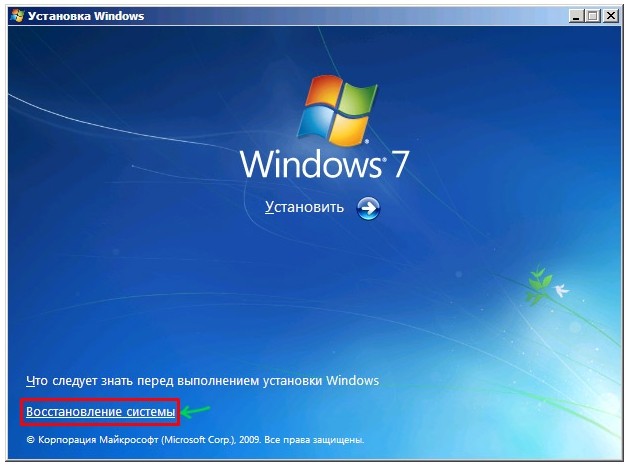
Сначала загрузочный носитель сам постарается найти и решить проблему с загрузкой. По идее он должен её обнаружить самостоятельно.

Если такое произойдет, то вылезет окошко с предупреждением, что вашей системе «плохо» и её нужно вылечить. Нажимаем на кнопку для исправления и перезапуска. Если ничего не помогает, или вообще такое окошко не вылезет, идем дальше.
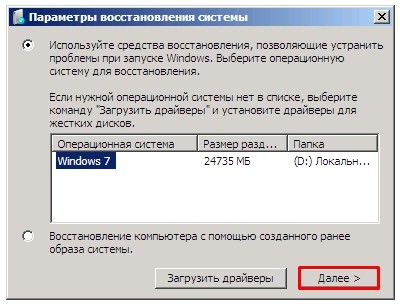
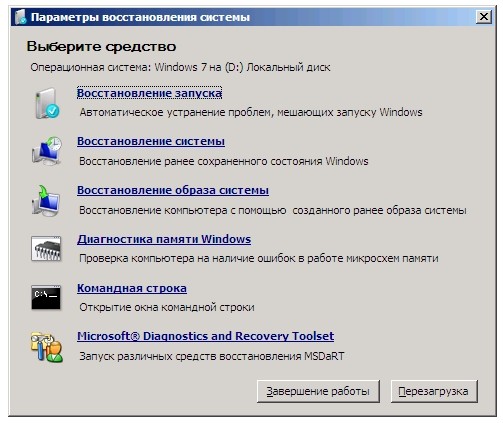
Способ 3: Командная строка (fixmbr и fixboot)
Если прошлый способ не дал результата, то попробуем выполнить восстановление из командной строки. Проделываем все те же действия, чтобы появилось меню восстановления. Далее выбираем раздел «Командная строка».

Откроется черная консоль, где нужно будет поочередно прописать всего две команды:
bootrec /fixmbr
bootrec /fixboot
Эти команды берут системные файлы, которые отвечают за загрузку системы с загрузочной флешки или диска, и перезаписывает их на ваш жесткий диск. Поэтому даже если они побиты программами или вирусами – после данной процедуры система должна нормально загружаться.
Способ 4: Активация раздела MBR
Если это не поможет, то снова запустите командную строку и пропишите следующие команды:
Выводим список всех разделов:
Нас интересует два раздела. Первый – имеет размер в 100 мегабайт и содержит в себе все загрузочные модули Виндовс. Второй – это диск на котором расположена ваша ОС. Диск с вашей операционной системой вы должны обнаружить самостоятельно – смотрите по размеру. Также Имя (буква) диска может отличаться от фактического, поэтому на него даже не смотрим.
Теперь нам надо выбрать раздел с загрузочными модулями (используем цифру тома):
sel vol 1
activ
exit
Вписываем команду с буквой тома, где расположена у вас винда. В моем случае это диск «D», но у вас может быть совершенно другая буква:
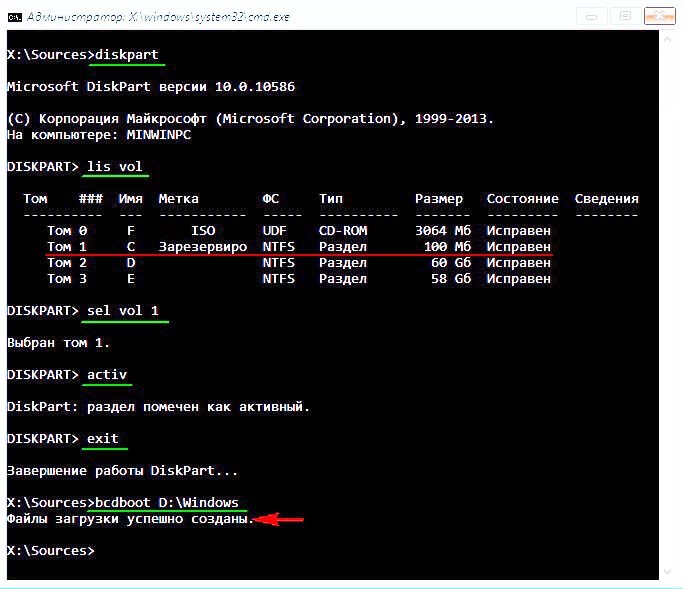
Способ 5: Командная строка (Bootrec.exe)
Опять открываем волшебную консоль через загрузочный носитель и прописываем команды:

Bootrec.exe /FixMbr
Bootrec.exe /FixBoot
exit

В самом конце перезагружаемся.
Способ 6: Системный
В общем если у нас не получается восстановить файл вручную, то мы можем заставить это сделать загрузочный носитель. Для этого нам нужно сначала удалить файл с загрузочными модулями, который занимает 100 МБ. А потом зайти через стандартное восстановление, через загрузочный диск – далее система сама себя реанимирует.
Из-под командной строки прописываем:
diskpart
list vol
Выбираем раздел с загрузочными модулями:
sel vol 1
format fs=ntfs
activ
Два раза прописываем команду:
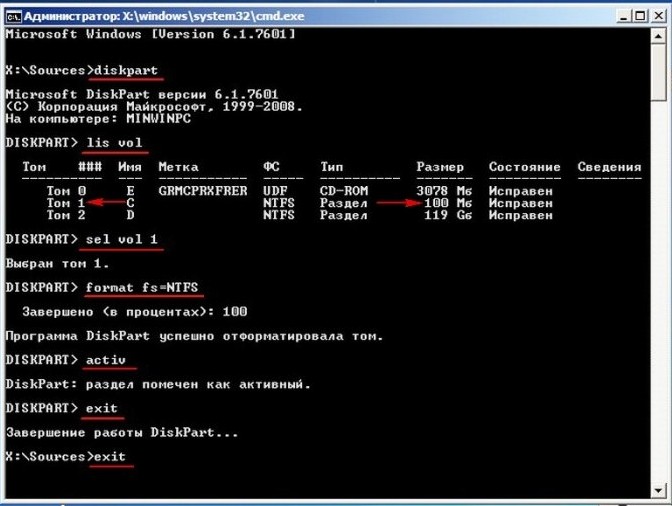
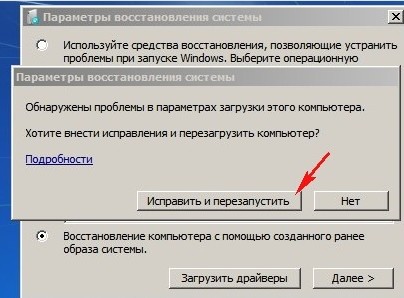
Если система загрузится – то хорошо, если он все также будет выдавать ошибку или зависать, то опять подгружаемся с носителя, и уже из списка способов выбираем «Восстановление запуска».
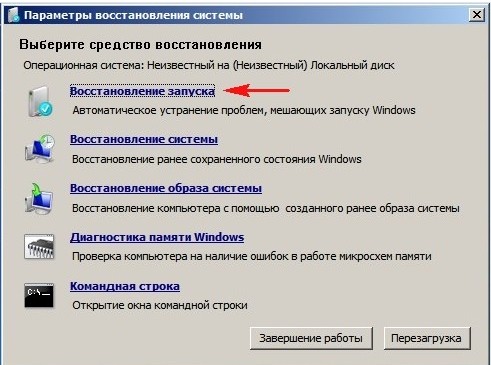
Способ 7: Есть две операционные системы
Данный способ помогает, когда у вас существует две операционные системы, но загружается совершенно другая. Также могут быть проблемы с загрузкой обоих, особенно после установки второй ОС. Мы сейчас попробуем сделать обе ОС активными, чтобы вы смогли выбирать их при загрузке. Опять через загрузочную флешку заходим в консоль и прописываем волшебные заклинания:
Bootrec /ScanOs
Bootrec.exe /RebuildBcd
После этого система предложит записать обе системы в меню загрузки. В обоих случаях нужно ввести в консоль обычную букву «Y» и нажать «Enter».
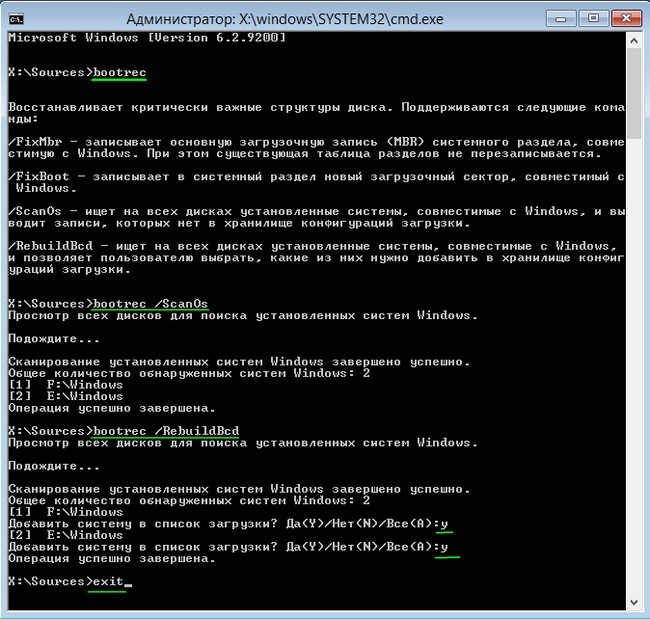
Она поможет реанимировать некоторые BOOT модули.
Способ 8: Ошибка «NTLDR is missing»
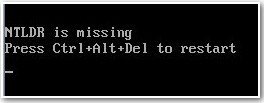
После запуска вводим команды:
diskpart
list volume
Тут нам нужно опять найти букву, которой присвоен системный диск. В моем случае это опять буковка «D».
Exit
bcdboot.exe D:\Windows
Опять же нужно вписать букву именно системного диска – смотрите по вашему объему.
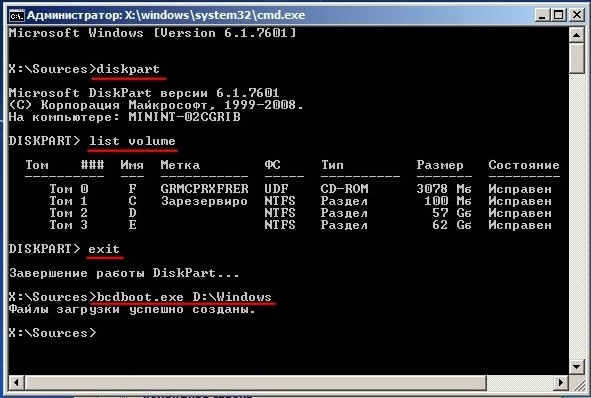
Итак, загрузочный модуль мы создали. Теперь нужно его активировать. Для этого вводим команды:
Команда выводит все подключённые физические носители. У меня он всего один, но у вас может быть два – вам нужно выбрать тот, на котором загружена система.
sel disk *НОМЕР ЖЕСТКОГО ДИСКА*
list partition
Здесь выведутся именно разделы выбранного вами жёсткого диска. Выбираем раздел с объёмом 100 мегабайт и вписываем в следующую команду номер:
sel part 1
active
exit
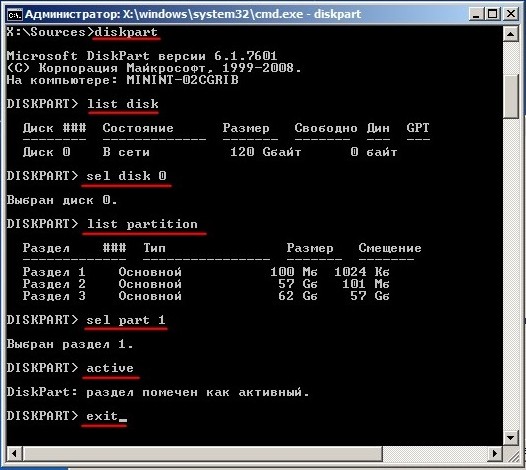
Способ 9: Ошибка «BOOTMGR is missing»
Тут есть два варианта. Первый – он настолько поломан, что не может запустить систему. Второй – он удален или перенесен в другой раздел. Как вариант – система могла выбрать в качестве загрузки другой раздел, диск или устройство. По решению именно этой проблемы смотрим инструкцию по этой ссылке.
Пользователи операционной системы Windows 7, нередко сталкиваются с проблемой активации. И для этого прибегают к использованию так называемых активаторов, дабы не опустошить свой кошелек на покупку лицензионного ключа. Активаторов в сети существует не мало, но хотелось бы поговорить об одном из популярных, под названием windows 7 loader extreme edition.
Данный активатор хорошо зарекомендовал себя и большинство пользователей производят активацию системы именно им. Активация данным активатором работает всегда, по крайней мере на моей памяти. Кому интересно как активировать данной утилитой операционную систему, смотрите в данной статье Ваша копия windows 7 не является подлинной. Сборка 7600,7601.
Но поговорить хотелось о проблеме связанной с данным активатором, а именно о том, что после активации, в меню загрузки windows, остается запись напоминающая об его использовании. Как же от неё избавится?


После установки программы на рабочем столе появится значок EasyBCD, запускаем его.

Во вкладке текущее меню видна запись от которой мы хотим избавиться навсегда. Для этого переходим во вкладку редактировать меню загрузки.

Где видим пункты меню которые появляются при загрузке нашей системы. Выбираем тот пункт от которого мы хотим избавиться, а именно Windows 7 Loader XE и нажимаем кнопку удалить. После удаления данного пункта, в окне параметры меню выбираем пункт пропустить меню начальной загрузки и нажимаем сохранить. Перезагружаем компьютер и радуемся обычной загрузке системы.

О ставляйте своё мнение о данной статье, ну и конечно же задавайте свои вопросы, если у вас что-то вдруг пошло не так.
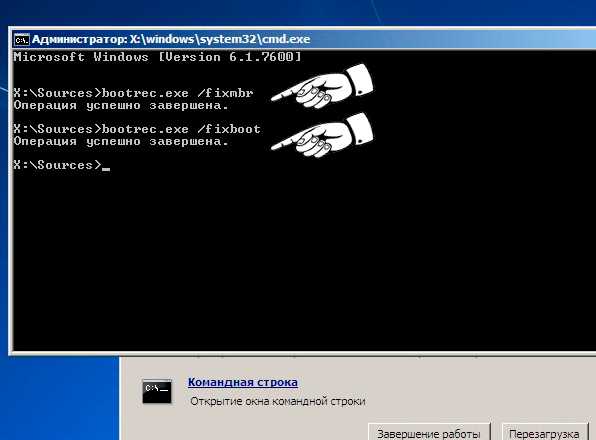
Восстанавливаем windows после неудачной активации
1) Вставьте загрузочный диск с Windows в CD-ROM и запускайте с диска установку Windows

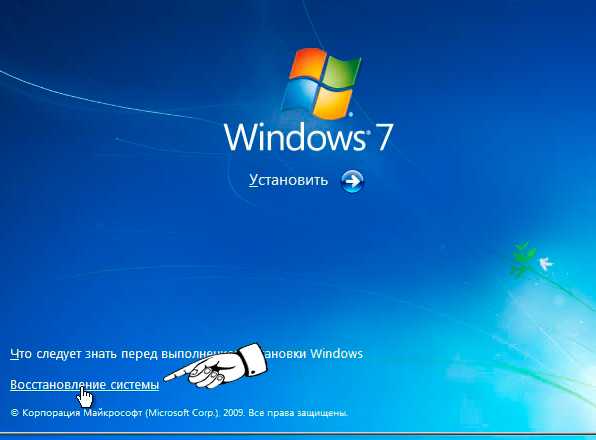
3)Далее выбираем командную строку

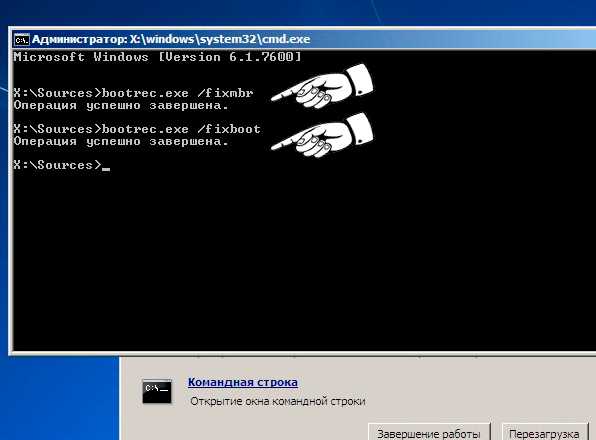
5) После этого нажимаем перезагрузить и радуемся рабочему столу нашей винды )
Вот и все. Вот такими командами и в течении 10 минут я восстанови windows 7 которая не загружалась после активации ( после активации windows 7 не запускается).
Всем спасибо за внимания надеюсь это кому нибудь поможет! На всякий случай выкладываю видео, может оно будет полезнее чем картинки )

Нет похожих записей.
для windows 10 это не катит уже.
Для 10 нужно писать другую инструкцию.
У меня есть небольшие наброски. Как будет время обязательно сделаю полную инструкцию которая будет актуально на 2020-2021 год
Речь шла как раз про семерку)) fixmbr, fixboot, и система заработала.
По итогу активировали другим активатором.
Спасибо тебеееее огромноеее
спасибо большое! помогло
Огромное спасибо ели зашел в винду пол дня парился при входе высветило копия винды не является подлинной! 💡
В общем ситуация такая, стояла Windows 7, по ошибки активировали Odin(альтернатива Loader-у, только от Windows vista.) после перезагрузки винда не загружалась.Снесли систему ставим новую, при запуски иконок windows комп уходит в перезагрузку. При подключениее других жестких дисков та же история. Ставиться нормально только Linux.
Большое спасибо тебе Человечище.запахала вин 7
Преогромнейшее спасибо.
Сутки мучилась, грешила на биос, уже хотела его обновлять, т.к с виндой после активации никогда такого ещё не было.
Огромное спасибо! Радуюсь своему работающему компу!
Спасибо тебе огромнейшее , что только не пробывал все бестолку , а сносить винду обидно было много файлов ! Спасибо большооооееееее !
Не помогло, облом.
Гений. Спа си бооо! Промудохался ночь,повысилось давление,усилилась импотенция и пр. Одним вашим советом все восстановилось! Уррра!
Жаль только,что стандартными методами не восстанавливается,хотя есть вкладка насчёт проблем с загрузкой. Но,пишет,что все ОК
После восстановления MBR Windows все равно был не активирован. Ноут Samsung r509, помог Windows 7 Loader eXtreme Edition 3.503.
Огромное вам СПАСИБО. Очень помогла ваша статья
Автор РЕСПЕКТ тебе если бы НЕ ТЫ пришлось бы ноут выкидывать!
Спасибо тебе огромное! Ты меня так выручил! Дай Бог тебе здоровья!
Мужик! Всё круто, спасибо! Осталось найти путевый активатор)
У меня синий экран вылазит, как только винда пытается загрузиться!
Я сперва по ошибке ввел только одну команду и нажал ок, после синьки перечитал пост и заново повторил все вводом двух команд. Помогите, пожалуйста, как поступить?!
Автору спасибо огромное за отличную и полезную статью. Сэкономил кучу времени. Спасибо!
С Уважением, Александр.
Спасибо. Очень помогло!
Спасибо, спас меня от гнева ген.директора!)) Только как активировать тоже понять не могу, обратно та же проблема выскакивает 2 раз уже.
в корпоративном сегменте пиратить винду нынче уголовно наказуемо
знаю, уже проталкиваю лицензии. Хотя меня удивляет тот факт, что санкции нам навязывают и я бы со стороны руководства страны, этот вопрос спустил бы на тормоза, а проверки наоборот участились((( что очень странно (
Огромное спасибо. Очень помогли. Статья на вес золота! Очень долго искал способ восстановления системы!Еще раз огромное спасибо!
прописал все как вы сказали -командная строка не закрывается,что делать дальше ?После перезагрузки снова черный экран и все.
Автору ОГРОМНЫЙ РЕСПЕКТ за подсказку, 2дня маялся всеми народными средствами!
Спасибо, друг! Очень помог! Что бы я без тебя делал!)
Тоже воспользовался. Помогло! Спасибо Автору
Cпасибо, большое, пост помог
Спасибо. Очень поправило!
(Восстанавливаем нашу MBR)
А где взять MBR .
Спасибо большое, как камень с души упал ^^
Спасибо, просто огромное спасибо. Помогло. Продолжайте в том же духе.
Огромнейшее спасибо! С ума бы сошел, если бы не ваша статья!
Автору респект за помощь
Не загружается винда 7максимальная после активации, ранее сбивал счетчик способом найденым на каком-то форуме нажимал пуск далее вводил cmd, выкидывало окно с командной строкой в нем чтот вводил уже не помню. Так можно было сделать 3 раза, в этот раз скачал активатор, и как было выше написано после перезагрузки не загружает. Пару раз запустился но думал долго. Пользуясь моментом решил поставить ХР, но толь то что она была на простой балванке, загрузка не шла- перезагрузил ноутбук, и больше не могу запустить. Ноут самсунг r523.
Спасибо огромное автору!Очень нужная вещь!
Но всё таки,как активировать винду?
Огромнейшее спасибо,информация спасла меня
Огромное спасибо за восстановление после неудачной активациии.
Огрмоное Спасибо, помогло! :))
nibbl спасибо большое помогло.
Автору огромный респект за статью. Выручило очень, раньше приходилось переустанавливать винду!
Большое спасибо за статью. Помогло.
Спасибо большое, помог 🙂
есть проще на нотке сделать ультимейт из страртера
ввести виндовс упгрейд кей. мне помогло. ключей много
Подскажите пожалуйста, а можно ли вообще активировать Win7 на ноуте от Lenovo (потому как ни один из активаторов не подошел) и если такой способ есть, скажите как?
Спасибо. Сразу и не подумал =)
у меня такая же проблема,только после запуска диска, виндоус переходит в стадию загрузки и виснет на этом экране.Не могу добиться эфекта показаного на рис.1
Пробовал на разных железках разные активаторы и пришол в итоге к самому надёжному и эффективному:
Windows 7 Loader eXtreme Edition v3b503
при запуске сам определяет есть или нет правильная SLIC таблица в BIOS и предлагает автоматический вариант активации (сам выбирает лучший метод) который и задействует по прошествии 45 секунд.
также можете всё сделать вручную выбирая варант активации нажав снизу кнопку Advanced Mode
Как активировать Windows 7 SP1 на нетбуке Samsung N100?
Заранее благодарен.
при попытке выполнить fixboot, выдает «не удается опазнать присутствующую на томе файловую систему. Убедитесь в том, что все системные драйверы загружены, а также в том, что что том не поврежден»
Назар у меня на сайте есть кряк для винды 7. Смотри через поиск 🙂
Помогите активировать винду7! Проблема в том что я не могу найти бесплатный активатор.
спасибо,добрый человек, фуууу , чуть не обделаллся думая , что мой новый ноут сдох.Оказывается все так просто.. Спасибо что помог.
спасибо огромное! ты-гений!
Спасибо огромное, очень помогли! Следуя вашей инструкции успешно восстановил Windows7. Только вот проблема осталась в том как же все таки активировать Windows7 Ultimate если постоянно образуется такая проблема.
Автору спасибо большое. Действительно помогло. Ая уж было приготовился полночи просидеть, решая эту проблему. Сэкономил мне уйму времени. Спасибо, добрый человек!
ОГРОМНОЕ СпАсИбО. Помогло.
Мужыыык. ты гений. мне помогло. Спасибо огромное.
Спасибо. очень очень помогло=*
Антон выше Вашего комментария я писал и дал ссылку на активацию винды 7
а мне бы подробную инструкцию по активации винды 7 макс
скажи пожалуйста, я зделал все как ты написал, все запустилось, но активации так и не было(((( что делать.
если поможет вы для меня супермэн. а то что в гугле нет ничего, это верно. я обязательно проверю, прям сейчас.
СПАСИБО.
Ноутбук самсунг rv508 установили винду 7 -требует код активации-дальше ничего не получаеться (((( как быть. подскажитееееееееееееееееееееее
ага можно, тут главное ни какая версия винды, а наличие на диске утилит.
Эммм, а если нет диска с той же виндой которая слетела с загрузки, можно ли другой 7 кой попробывать восстановить??
Новичок:
По тем данным которые Вы описали сложно что то сказать, но первое что бы порекомендовал это проверить диск (сделайте чек и проверьте на вирусы)
Автор ты супер. Я уж думал придется винду менять и тут наткнулся на статью. Спасибо огромное!
Сбасибо тебе, хороший человек.
Всем привет,возникла такая проблема.Решил переставить винду(7),все сделал,установил windows7 ultimate,все норм.Далее нужно же активировать ее),вот скаченным активатором проделал операцию активации винды,потребовала машина перезагрузится(ноут),перезагружаюсь и вуаля вылазит acer erecovery management с предложением полного или частичного восстановления. Пробую через Ф8 восстановится,аналогично вылазит она acer erecovery management).Поковырял биос,ниче не помогло.Ну ладно думаю хрен с ним,проделываю процедуру восстановления системы через acer erecovery management и нихрена не происходит)он мне опять при загрузке винды предлагает восстановить ее,я хз че такое).Вот вопрос,почему не работает восстановление??И главное,что и как я мог убить этим гребанным активатором. И почему при загрузке винды меня кидает на acer erecovery management?
НА нетбуках, что бы зайти в биос нужно нажать F2
nibbl, спасибо за ответ, только я совсем чайник в этом деле, как войти в биос, у меня ноутбук eMachines. нажимала ужеи f10 и остальные кнопки, а еще у меня куда подевалась кнопка F12, т.е. F2 есть на экране, аF12 нет(
Тати:
могу только порекомендовать
1)посмотрите в биосе видит ли он диски
2)как вариант скачайте с торента другой диск с 7 виндусом
3) у меня была тоже проблема и винду один раз ставил сутки, но плюнул купил новый жесткий диск (потому как старый уже просто был пипец и ни какие чеки и т.д. не помогали) и все залетало. Попробуйте поставить другой жестки может быть Ваш уже просто умир.
4)Отпишитесь что получилось, будем разбираться.
Спасибо огромное очень помогло. До этого я постоянно винду переустанавливал(((
вот вот. я тоже с этим столкнулся именно на этом ноуте))))спасибо за совет, проверю))
Да я все делал мне б активатор или способ активации!
Сергей, делай то что описано в статье, мне помогло в такой же ситуации
ПОмогите уже не знаю у кого спрашивать ноутбук r428DA-01 slic 2.1, активировать семерку вообще не могу!При активации после перезагрузки появляется запуск windows и все дальше не грузится!В чем проблема, кто знает?
ЧувакЁЁ. Ты БОГ. СпасибаЁ.
полностью согласен с тобойЯ думал что моей 7-ерке провессиональной капец если бы ни эта статья пришлось переустонавливать.
Спасибо автору! Реально работает!
Помогите новичку. После активации Винды 7 напрочь слетела система, виндоус не загружается. По началу биос не определял устройства САТА, после сброса настроек устройства появились, но виндоус всё равно не грузится ни ЖД ни с дисковода. Что делать.
Сергей честно сказать первый раз такую ситуацию слышу, хотя не чуть не удивлен, потому что это вполне может быть из скрытых примочем мелкософта. НО я подозреваю что у вас просто замыкает, а флешка как раз устраняет эту проблему и ноут работает в нормальном режиме. Кстати на каком то форум в этом году я читал что то похожее, там проблема решилась звонком в техподдержку производителя ноута. это сто пудов. Так что если не поможет отпишите мне тут модель ноута и я Вам помогу.
В том то и фокус, что речь идет не о ноуте, а об обычном десктопе. Хозяина машины ситуация весьма позабавила и он предложил все так и оставить, мол без него никто компьютер не включит, но я бы хотел разобраться. Подозреваю, что произошло даже вмешательство в BIOS, т. к. увидел вторым и третьим загрузочным устройством все ту же флэшку, хотя до этого было Disable, и флэшку туда никто не прописывал.
Читайте также:


